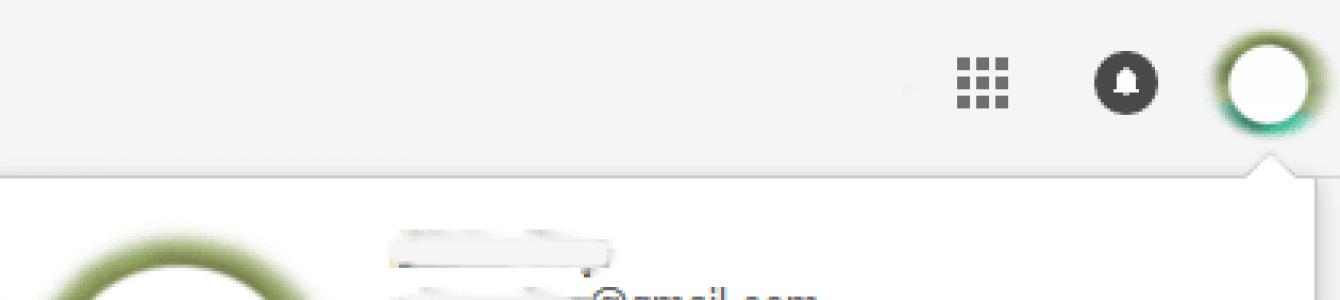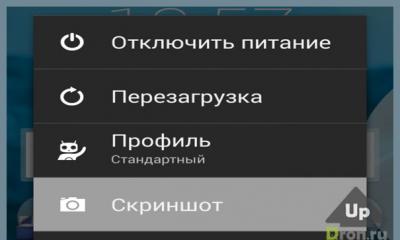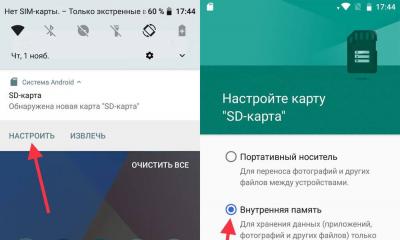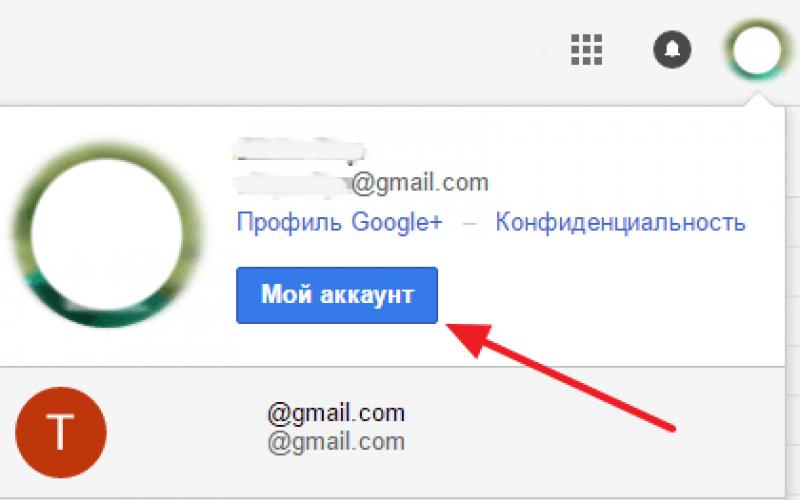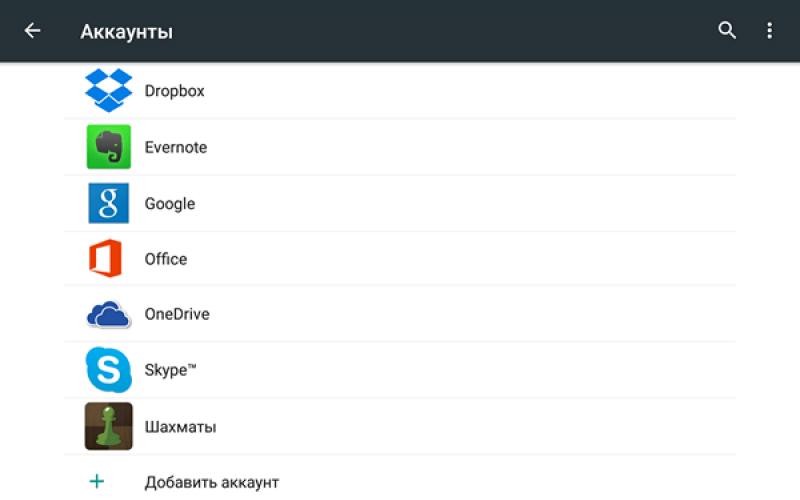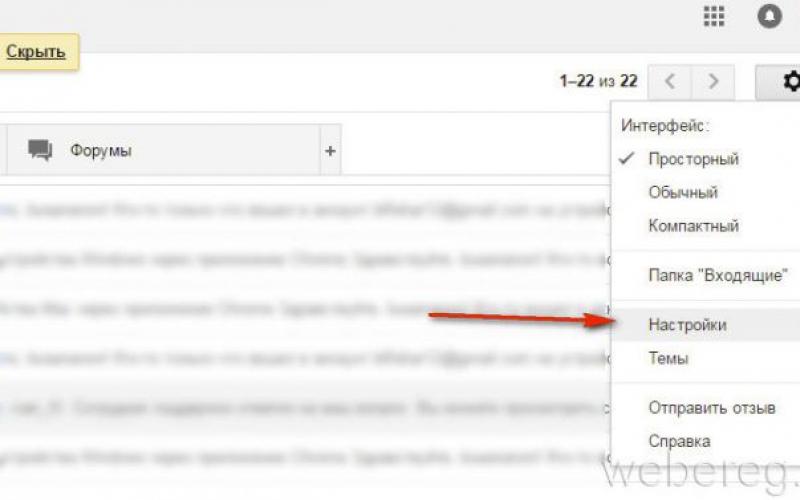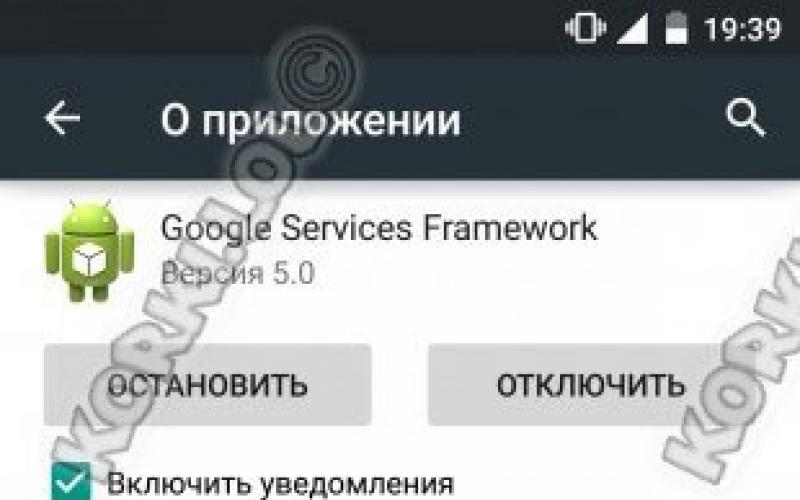نحوه خروج از Play Market در تلفن خود، دستورالعمل های دقیق.
آیا می خواهید یاد بگیرید که چگونه به طور مداوم در اینترنت از 500 روبل در روز درآمد کسب کنید؟
دانلود کتاب رایگان من
=>>
پلی استور یک فروشگاه اپلیکیشن است. در آن می توانید برنامه های کاربردی، برنامه های افزودنی برای دستگاه های تلفن همراه، رایانه ها، تلفن ها را خریداری کنید یا دانلود کنید. اگر حساب گوگل دارید، پس این فروشگاه در دسترس شماست. می توانید با نام کاربری و رمز عبور گوگل میل خود وارد شوید.
پس از اولین ورود، سیستم شما را به خاطر می آورد و دیگر نیازی به ورود اطلاعات نخواهد داشت. معلوم می شود که شما همیشه در Play Market هستید، زیرا دکمه "خروج" در آنجا وجود ندارد. اما شرایطی وجود دارد که باید از حساب Play Market خود خارج شوید، آیا انجام این کار امکان پذیر است؟
نحوه خروج از فروشگاه Play در تلفن، راه ها
همانطور که می دانید، می توانید راهی برای خروج از هر موقعیتی پیدا کنید، نه فقط از بازار Play. برای خروج از Play Market در تلفن خود، می توانید حساب Google خود را از آن حذف کنید، اما ما به چنین روش های رادیکالی متوسل نخواهیم شد، اما راه ساده تری پیدا خواهیم کرد.
رمز عبور را تغییر دهید
همانطور که در بالا نوشتم، Play Market همان رمز عبور ایمیل گوگل را دارد و فقط یک بار باید آن را وارد کنید. از این واقعیت می توان برای خروج از Play Market استفاده کرد.
از رایانه خود به Google mail بروید، روی آواتار خود در گوشه سمت راست کلیک کنید. روی "حساب من" کلیک کنید.

یک برگه جدید در کنار ایمیل شما با تنظیمات حساب باز می شود. در این صفحه می توانید اطلاعات حساب کاربری، تغییر تنظیمات، تغییر رمز عبور خود را مشاهده کنید. آخرین مورد دقیقاً همان چیزی است که ما نیاز داریم.
برای تغییر رمز عبور، به بخش اول - امنیت و ورود به سیستم، به اولین مورد - وارد حساب Google خود شوید.

در صفحه بعد روی کلمه رمز کلیک کنید.


پس از آن با رمز عبور جدید وارد ایمیل گوگل می شوید.

در تمام دستگاه های تلفن همراه شما چه اتفاقی خواهد افتاد؟ سیستم به طور خودکار یک رمز عبور قدیمی و نامعتبر را وارد میکند و شما از Play Market و سایر حسابهای مرتبط با Google بیرون میروید. برای ورود باید یک رمز عبور جدید وارد کنید.
تا زمانی که وارد آن نشوید، Play Market روی گوشی شما غیرفعال می شود. بنابراین، شما می توانید در هر زمانی که برای شما مناسب باشد وارد و خارج از فروشگاه برنامه شوید.
مقالات جالب:
P.S.من یک اسکرین شات از درآمد خود در برنامه های وابسته را پیوست می کنم. و من به شما یادآوری می کنم که همه می توانند از این راه کسب درآمد کنند، حتی یک مبتدی! نکته اصلی این است که آن را به درستی انجام دهید، به این معنی که از کسانی که در حال حاضر درآمد کسب می کنند، یعنی از متخصصان کسب و کار اینترنتی، یاد بگیرید.
فهرست برنامه های وابسته 2017 تأیید شده را که پول پرداخت می کنند، بررسی کنید!
چک لیست و جوایز ارزشمند را به صورت رایگان دانلود کنید
=>> "بهترین شرکت های وابسته سال 2018"
ممکن است نیاز به خروج از حساب کاربری خود در برنامه Play Market چیست؟ انصافاً دلایل را می توان روی انگشت شمارش کرد. خوب، فرض کنید کاربر باید گوشی هوشمند خود را پاک کند و او تصمیم می گیرد از Play Market خارج شود. اما این اندروید است و در اینجا کمی متفاوت انجام می شود. میپرسی دقیقا چطور؟
سیستم عامل اندروید متعلق به گوگل است، به همین دلیل است که شما برنامه های گوگل زیادی را در دستگاه خود مشاهده می کنید. همه آنها توسط یک حساب واحد به هم متصل شده اند - برای سهولت استفاده. و این واقعاً راحت است - یک بار که تلفن هوشمند خود را به حساب خود متصل کردم و به طور خودکار به همه برنامه های Google وارد شدم. اما برای خروج از یک برنامه خاص، باید حساب خود را از گوشی هوشمند خود باز کنید، یعنی به نظر می رسد که به نوعی از همه برنامه ها خارج می شوید - اکنون این خیلی راحت نیست. علاوه بر این، فراموش نکنید که اگر از یک حساب Google به عنوان دفترچه تلفن استفاده می کنید، اعداد همراه با حساب ناپدید می شوند، اما این مانع از اتصال مجدد تلفن هوشمند خود به "حساب" و بازگرداندن شماره های خود نخواهد شد. .
با استفاده از نمادی به همین نام که معمولاً روی دسکتاپ یافت می شود، به «تنظیمات» بروید.

در منو، بخش با حسابها را پیدا کنید. در اکثر فریمورها، این نامیده می شود، اگرچه استثناهایی وجود دارد.

حالا باید روی اکانت گوگل کلیک کنید. اسمش همینه

دکمه "حذف" را پیدا کرده و روی آن کلیک کنید. در مثال ما، در پایین صفحه قرار دارد، اما تغییراتی نیز وجود دارد که برای پیدا کردن آن، ابتدا باید روی دکمه دیگری مانند سه نقطه در بالا یا پایین پنجره کلیک کنید.

اکنون بر روی دکمه "حذف" کلیک کنید.

آموزش تصویری
یک نکته جالب: اگر دستگاه شما دارای حفاظتی برای باز کردن قفل دسکتاپ است، از شما خواسته می شود که محافظت را غیرفعال کنید (مرتبط با آخرین نسخه های اندروید). رمز عبور مورد نیاز برای باز کردن قفل دسکتاپ را تأیید و وارد کنید.

اگر رمز عبور با موفقیت وارد شود، بخش «حسابها» با یک اکانت گوگل مفقود باز میشود که نشان میدهد حساب از گوشی حذف شده است.

آخرین لمس راه اندازی Play Market است. اگر او بخواهد به حساب شما وارد شود، همه چیز درست شد.

آیا راه های دیگری برای خروج از Play Market و حساب Google شما وجود دارد؟ وجود دارد.
وارد مرورگر مورد علاقه خود شوید

آدرس accounts.google.com را وارد کنید، پس از آن از شما خواسته می شود که داده ها را از حساب Google خود وارد کنید. لاگین و رمز عبور را وارد کنید.


وقتی وارد حساب کاربری خود شدید، تب "اطلاعات شخصی" را باز کنید.

مورد "رمز عبور" را پیدا کنید و روی آن ضربه بزنید.

به احتمال زیاد، سیستم از شما می خواهد که رمز عبور خود را دوباره برای تایید وارد کنید.

اکنون یک رمز عبور جدید برای حساب خود تنظیم کنید، باید این کار را دو بار انجام دهید.

پس از تغییر رمز عبور، باید به طور خودکار در همه دستگاه ها از حساب کاربری خود خارج شوید. Play Market چیزی شبیه به این را نشان می دهد:

اگر صفحهای را مشاهده کردید که از شما میخواهد وارد حساب کاربری خود شوید، این نشان میدهد که با موفقیت پیوند حساب خود را از تلفن هوشمند خود لغو کردهاید.
یک گوشی هوشمند مبتنی بر اندروید باید به یک حساب Google مرتبط باشد، در غیر این صورت حتی دانلود برنامه از بازار Play امکان پذیر نخواهد بود. هنگامی که برای اولین بار Play Market را باز می کنید، از شما خواسته می شود نام کاربری و رمز عبور خود را از حساب Google خود وارد کنید. پس از وارد کردن داده ها، برنامه به طور خودکار وارد می شود، یعنی هر بار نیازی به تعیین اطلاعات نیست.
اگر باید از حساب Play Market خود خارج شوید، دکمه "خروج" را در آن پیدا نخواهید کرد - خروج به روش دیگری انجام می شود، یعنی شما حساب Google خود را از دستگاه خود باز می کنید، فقط در این صورت از سیستم خارج می شوید. از بازار بازی حالا خودتان خواهید دید.
راه اول
اجازه دهید از Samsung Galaxy به عنوان مثال استفاده کنیم.
"تنظیمات" را باز کنید.

مورد «ابر و حسابها» را در منو پیدا کرده و آن را باز کنید.

روی "حساب ها" کلیک کنید.

یک حساب Google انتخاب کنید.

حالا روی دکمه به صورت سه نقطه کلیک کنید.

یک منو ظاهر می شود، در آن باید روی خط "حذف حساب" ضربه بزنید.

تنها تأیید حذف "اکانت" باقی می ماند.

نگران نباشید، خود حساب حذف نشده است، فقط آن را از دستگاه خود حذف کنید. بعداً می توانید دوباره وارد شوید. نکته اصلی - ورود به سیستم (آدرس ایمیل) و رمز عبور خود را فراموش نکنید.
راه دوم
راه خیلی راحت نیست، علاوه بر این، شامل تغییر رمز عبور در حساب شما می شود، اما کاملاً کارآمد است. ما در مورد آن صحبت خواهیم کرد، اما به شما توصیه می کنیم از روشی که در بالا توضیح داده شد استفاده کنید.
در تنظیمات، بخش Google را پیدا کنید، به آن بروید.


روی خط "تغییر رمز عبور" کلیک کنید.

رمز عبور فعلی حساب خود را وارد کنید.

در صفحه بعد از شما خواسته می شود رمز عبور جدید خود را دو بار وارد کنید. را وارد کنید، روی "تغییر رمز عبور" کلیک کنید.

پیامی مبنی بر تغییر رمز عبور مشاهده می کنید.

حالا به Play Market بروید و از شما خواسته می شود ابتدا لاگین و سپس رمز عبور را وارد کنید.

چرا؟ بله، زیرا زمانی که رمز عبور خود را تغییر میدهید، مجوز ورود به حساب Google خود را لغو میکنید.
این مقاله به شما می گوید که چگونه با خارج شدن از حساب Google خود در تلفن خود از Google Play در اندروید خارج شوید و همچنین نحوه خروج از وب سایت Google Play در رایانه را به شما می گوید.
روش 1. در اندروید
1. تنظیمات را در اندروید خود باز کنید
این یک برنامه با نماد چرخ دنده است که معمولاً در کشوی برنامه Android یافت می شود.
2. روی «حسابها» کلیک کنید

این لیست تمام اکانت هایی را که به گوشی اندرویدی خود وارد کرده اید فهرست می کند.
- در برخی از نسخههای Android، ممکن است در قسمت «Cloud & Accounts» یا «Accounts & Sync» یا چیزی مشابه باشد.
3. روی Google کلیک کنید

در کنار یک نماد سفید با حروف بزرگ "G" قرمز، زرد، سبز و آبی قرار دارد.
این لیستی از تمام حساب های Google را که در تلفن هوشمند اندرویدی خود وارد آن شده اید نشان می دهد.
4. روی حسابی که میخواهید از سیستم خارج شوید ضربه بزنید

تمام تنظیمات این حساب در اینجا نمایش داده می شود.
5. ⋮ را فشار دهید

این نماد با سه نقطه عمودی در گوشه سمت راست بالای تنظیمات حساب Google شما است. یک منوی کشویی ظاهر می شود.
6. روی Remove Account کلیک کنید

این دومین گزینه در منوی کشویی در گوشه بالا سمت راست است. یک پنجره تأیید ظاهر می شود.
7. روی Remove Account کلیک کنید

این تأیید می کند که می خواهید حساب Google را حذف کنید و خارج از همه برنامه ها با استفاده از آن حساب Google وارد شوید.
- اگر میخواهید با حساب Google Play خود وارد شوید، لطفاً «افزودن یک حساب Google در Android» را بخوانید تا نحوه افزودن حساب Google را بیاموزید.
روش 2. در رایانه
1. به صفحه بروید

https://play.google.com در یک مرورگر وب. می توانید از هر مرورگر وب روی رایانه شخصی یا مک استفاده کنید.
2. روی عکس پروفایل خود کلیک کنید

عکس پروفایل شما در گوشه سمت راست بالای سایت است. یک منوی کشویی ظاهر می شود.
3. روی Sign Out کلیک کنید

این شما را از حساب Google خود از وب سایت Google Play خارج می کند.
برای ورود به سیستم، روی "ورود به سیستم" در گوشه سمت راست بالا کلیک کنید و با آدرس ایمیل و رمز عبور مرتبط با حساب Google Play خود وارد شوید.
اکثر برنامه ها و حساب های شخصی بر اساس یک اصل کار می کنند: دکمه "ورود" برای مجوز و دکمه "خروج" برای لغو مجوز. و اگر می خواهید به طور موقت استفاده از آن را متوقف کنید، چگونه از Play Market خارج شوید؟ اگر در مورد نسخه دسکتاپ (مرورگر) صحبت می کنیم ، همه چیز طبق معمول است - روی نماد نمایه کلیک کنید و سپس روی دکمه "خروج" کلیک کنید. اما در تلفن هوشمند، این کار نخواهد کرد.
این برنامه بخشی از برنامه ای است که توسط Google Play Services اداره می شود. و در دستگاه های تلفن همراه، دارای یک سیستم مجوز یکپارچه است: کاربر یک بار نمایه خود را به تلفن هوشمند متصل می کند، پس از آن به طور خودکار با او (با این نمایه) به همه برنامه های مرتبط وارد می شود. همین اتفاق در مورد لغو مجوز نیز می افتد - برنامه ها با دکمه "خروج" عملکرد مستقلی ندارند. اما همچنان میتوانیم چندین گزینه جایگزین برای نحوه خروج از حساب Google Play Market خود ارائه دهیم.
حذف حساب کاربری
این روش به شما امکان می دهد از بازار Google Play در اندروید خارج شوید، اما باید بدانید که در این صورت، به دلایلی که در همان ابتدای مقاله ذکر شد، همه برنامه های مربوط به خدمات Google غیر مجاز خواهند بود. اگر برای شما مناسب است، می توانید ادامه دهید.
نحوه خروج از Play Market با حذف یک حساب کاربری:
- تنظیمات گوشی هوشمند را باز کنید - از طریق "منو" یا پرده پانل دسترسی سریع را بیرون بکشید و روی دکمه "دنده" کلیک کنید.
- را کلیک کنید «ابر و حسابها»، سپس ادامه دهید "حساب ها".
- باز کردن سیستم مورد نظر؛

- نام حساب را در لیست جستجو می کنیم و روی آن ضربه می زنیم (کلیک کنید).

- روی دکمه کلیک کنید "حذف حساب کاربری. رکورد"- در مرکز صفحه نمایش قرار دارد.
- ما نیت خود را تایید می کنیم.
- آماده!
رمز عبور را تغییر دهید
در صورت نیاز به خروج از نمایه Google Play خود از راه دور - از دستگاه هایی که دسترسی فیزیکی به آنها ندارید، می توانید از این گزینه استفاده کنید. شما می توانید هر کاری را از طریق کامپیوتر یا گوشی هوشمند خود انجام دهید.
*وقتی احراز هویت دو مرحله ای فعال است.
لطفاً توجه داشته باشید: اگر احراز هویت دو مرحلهای در حساب Google شما فعال است، باید دستورالعملهای گوشی هوشمندی را دنبال کنید که در آن شرکت نمیکند. در غیر این صورت پس از وارد کردن رمز قدیمی، سیستم اخطاریه ای مبنی بر در دسترس نبودن دستگاه تایید و عدم دسترسی به قابلیت تغییر رمز عبور صادر می کند.
نمایه دوم را برای بازار وصل کنید
منظور از این روش به این صورت است که شما یک اکانت دوم را به دستگاه متصل می کنید، سپس از طریق تنظیمات گوگل پلی آن را به عنوان اکانت اصلی اختصاص می دهید. علاوه بر این، به طور پیش فرض فعال باقی می ماند: بارگیری برنامه های جدید، پرداخت، ذخیره تاریخچه اقدامات - همه اینها فقط برای حساب دوم اعمال می شود. و موردی که می خواهید از آن خارج شوید در حالت خواب باقی می ماند تا زمانی که دوباره آن را به حالت اصلی تبدیل کنید.
جدول زیر دستورالعمل هایی را در مورد نحوه خروج از حساب Google Play Market خود با اتصال نمایه دوم ارائه می دهد.
توجه شما را به این واقعیت جلب می کنیم که علیرغم تنظیمات Play Market، برای گوشی هوشمند، نمایه ای که قبلاً متصل شده بود همچنان اصلی خواهد بود.